目錄
Toggle
為什麼你的 iPhone 顯示 “儲存空間不足以更新”6 個快速修正方法來在沒有存儲空間的情況下更新 iPhone1. 使用清理應用程式清理儲存空間2. 刪除或卸載未使用的應用程式3. 從 檔案 App 中移除不需要的項目4. 清除瀏覽器快取5. 清除應用程式快取6. 管理訊息附件使用 iCloud 獲得足夠的儲存空間以更新您的 iPhone1. 啟用 iCloud 相片2. 將應用程式資料卸載至 iCloud其他更新提示與方法1. 刪除舊更新檔案2. 清除臨時檔案3. 使用電腦更新 iPhone4. 將您的 iPhone 恢復到出廠設定結語常見問題為什麼我的 iPhone 顯示「儲存空間不足,無法更新」,明明還有剩餘空間?我的 iPhone 通常需要多少空間來進行 iOS 更新?如果因為「儲存空間不足」問題而跳過 iOS 更新會發生什麼事?
你是否準備嘗試最新的 iOS 更新,卻在你的 iPhone 上看到「沒有足夠的儲存空間來更新」的訊息?也許你的空間真的很少,也許還有剩餘空間。不論如何,這個問題讓許多人卡關並浪費了很多時間。為了避免陷入困境,我們將準確告訴你如何更新你的 iPhone,即使在這樣的緊急情況下。
我們會定期更新這份指南,這個頁面的統計數據顯示過去幾個月有成千上萬的人使用它來完成他們的更新—所以讓我們也完成你的更新吧。
為什麼你的 iPhone 顯示 “儲存空間不足以更新”
一開始,「更新空間不足」訊息看起來很簡單——你的 iPhone 需要更多的儲存空間。但有時候你的裝置顯示有足夠的可用儲存空間,卻仍然無法更新。通常,這個問題發生是因為 iOS 需要比實際更新大小更多的空間來下載、解壓和安裝新文件。臨時文件、快取數據和失敗的更新下載都會讓情況變得更混亂。即使你的設置顯示有可用空間,隱藏文件通常會阻擋更新。但即使這些都不是問題,你可能仍然有舊的/不必要的媒體文件、應用程序等你不需要但還沒想到要刪除的東西。
首先,你需要確認問題。前往 設定 > 一般 > iPhone 儲存空間。在這裡,你會看到你的儲存使用情況明細。這有助於你了解什麼佔用了設備上的空間。以下是檢查和識別儲存問題的方法:
在你的 iPhone 開啟 設定。
點擊 一般。
選擇 iPhone 儲存空間。
檢視儲存空間的詳細資訊 。
如果數字不對,請嘗試重新啟動你的 iPhone。有時候,簡單的重啟可以解決導致存儲讀取不正確的小故障。如果問題仍然存在,請進行存儲管理和清理,我們會在下一節介紹。
請參閱 Apple 的此指南,如果您想瞭解更多關於管理 iPhone 儲存空間的資訊。
6 個快速修正方法來在沒有存儲空間的情況下更新 iPhone
通常,你只需要釋放出幾個GB的空間來滿足iPhone更新的需求。這就是我們要從哪裡開始。下面,我們將集中討論如何在沒有儲存空間的情況下更新你的iPhone,並介紹六種簡單快捷的方式來給你的iPhone留出一些空間。
1. 使用清理應用程式清理儲存空間
當你檢查 iPhone 儲存空間時,很有可能 照片 類別佔用了大部分空間。當然,你可以手動刪除不需要的項目,但這會花很多時間。有一個更快的解決方案:清理應用程式。這些應用程式可以快速掃描你的 iPhone 並找到不必要的文件,通常只需要不到一分鐘的時間。
有很多優秀的清理應用程式,你可以在我們的 最佳 iPhone 清潔應用程式 評測中找到很棒的選擇。然而,今天我們以 Clever Cleaner: 免費 iPhone 清理工具 為例。你會看到它在那份評測中排名第一,因為它運行快速、效果顯著,並且 仍然 100% 免費。與我們 測試 的大多數應用不同,Clever Cleaner 不需要訂閱或支付任何費用。它也從不顯示廣告,根據官方 Clever Cleaner 清理應用程式的網站,它將對所有現有用戶完全免費。這使它成為一個容易推薦的選擇。
Clever Cleaner 共有 4 種清潔工具:
Similars – 應用程式的AI會識別並清除相同和視覺上相似的圖片。雖然你的iPhone有一個內建於照片應用程式的重複項目偵測器,但它只能對完全相同的圖片起作用,對於同一人物或物體的視覺相似照片不起作用。
Screenshots – 快速找到舊的截圖並一鍵全部移除。
Lives – 將動態照片轉換為標準圖片,移除短影片來騰出更多空間。
Heavies – 將資料庫中的照片和影片按從大到小的順序排列,讓你快速刪除佔用大量空間的檔案。
所有這些工具都非常直觀,而且一起使用時,可以迅速釋放出幾GB—有時甚至是數十GB—你可能察覺不到的iPhone上的垃圾檔案。當我們第一次使用Clever Cleaner時,發現它能找到如此多不必要的圖片和舊視頻,真的讓我們很驚訝。通常,只需要刪除一個大的4K視頻就能立即釋放出幾GB的空間—可能足以完成你的更新。
以下是快速清除最大影片的方法Clever Cleaner:
下載 Clever Cleaner 來自 App Store。
打開應用程式並點擊 Heavies.
檢查結果——最大的影片會首先出現,並清楚標示檔案大小和持續時間。
點擊影片以預覽,向左或向右滑動以查看其他影片,或選擇 Select All 一次標記所有影片。
選擇影片後,點擊 Move to Trash 刪除所選影片。
然後點擊底部的 Empty Trash,你將會看到 Slide to Delete,使用並確認刪除。
最後,應用程式會提醒你打開相片應用程式並前往 最近刪除。你需要從這個資料夾中永久刪除這些影片。只有這樣,空間才會完全釋放。
完成最大影片清理後,隨時可以試試其他工具 Clever Cleaner。有興趣了解更多嗎?請閱讀我們的分析 這裡。
之後,請再次嘗試進行 iPhone 更新。通常,這種方法可以為您的 iPhone 提供足夠的空間,而且「沒有足夠存儲空間進行更新」的訊息應該會消失。
注意. 當你解決「儲存空間不足」的問題並重新開始更新後,要注意你的電池。Apple 通常建議在更新過程中至少保持 50% 的電量或連接電源,以確保你的 iPhone 在整個過程中保持有電力。
2. 刪除或卸載未使用的應用程式
與照片不同,對於應用程式,第三方清理應用程式無法提供幫助。Apple 不允許應用程式存取或移除其他應用程式的資料(如果你看過任何聲稱能這樣做的廣告,那純粹是行銷花招──iOS 完全阻擋這類行為)。要釋放應用程式佔用的儲存空間,你需要手動處理。幸運的是,這並不難。
以下是刪除或卸載不常使用的應用程式的方法:
前往 設定 > 一般 > iPhone 儲存空間。
瀏覽應用程式列表,點選任何不再使用的應用程式。
點擊 刪除應用程式 並確認。
如果您想要移除應用程式,但仍能保留使用者數據,您可以卸載這些應用程式:
前往設定 > 一般 > iPhone 儲存空間。
在應用程式列表中捲動並點選任何你不再使用的應用程式。
點選卸載應用程式。這會移除應用程式但保留其數據。
您可能還會注意到在 iPhone 儲存空間 螢幕頂部的建議 移除未使用的App。如果啟用,您的 iPhone 會自動移除您一段時間未打開的應用程式,但會保留它們的文件和數據。如果您不想手動選擇應用程式,這會很有幫助。然而,一些使用者(如 這場 Reddit 討論 中的)建議不要這麼做,因為這可能會卸載一些您不常打開但仍然依賴的重要應用程式。
3. 從 檔案 App 中移除不需要的項目
檔案應用程式很容易被忽略,但它經常隱藏大型下載、舊文件和佔用空間的剩餘檔案。與照片和應用程式不同,這些都有專門的存儲部分,檔案並不總是明顯地顯示哪些佔用空間(而且我們前面提到的 iPhone 清理應用程式也不會掃描它)—因此清理它可以釋放出令人驚訝的大量存儲空間。
特別注意 iPhone 本機上的下載資料夾。所有從網路上保存的檔案——PDF 文件、壓縮檔等等——都會集中在這裡。這些檔案不會自動清理,因此你可能會累積多年不必要的大檔案。這是快速釋放儲存空間的最簡單方法之一。
如何找到並刪除不需要的大型檔案:
打開檔案應用程式。
輕觸底部的瀏覽並選擇在我的 iPhone 上。
輕觸最近使用,然後依尺寸排序,以先查看最大的檔案。
刪除不需要的任何東西。
別忘了清空「最近刪除」資料夾(輕觸瀏覽 > 最近刪除 > 選擇 > 全部刪除)。
註記。 別忘了查看 檔案 應用中的 iCloud Drive。儘管 iCloud 檔案存放在雲端中,但它們仍可能佔用您的 iPhone 空間——尤其是當您最近開啟過它們時。iOS 會保留本機副本以便更快速存取。若要釋放空間,您可以手動移除這些下載的檔案。只需點選並按住檔案,然後選擇「移除下載」。檔案會安全地保存在 iCloud 中,但會從您的裝置中移除。若您有段時間沒開啟某些檔案,iOS 也會自動在一段時間後卸載這些檔案。
4. 清除瀏覽器快取
您的瀏覽器快取儲存了網站資料、圖像和其他檔案,以加快常訪網站的載入時間。隨著時間推移,此快取可能會變得很大,佔用大量空間。
若要清除Safari快取,請按照以下步驟操作:
前往 設定 > Safari。
向下滾動並輕觸 清除瀏覽記錄和網站資料。
輕觸 清除紀錄與數據 以確認。
如果您使用其他瀏覽器,例如 Chrome 或 Firefox,您可以透過應用程式設定來清除它們的快取。請按照每個瀏覽器的開發者指示操作。
5. 清除應用程式快取
許多應用程式,例如Telegram,會儲存快取資料以提升效能。清除此快取可以在不影響應用程式資料的情況下提供更多空間。
以下是操作方法:
打開Telegram應用程式。
前往設置 > 數據和存儲。
點選儲存使用情况。
選擇清除快取並確認。
在大多數應用程式中,您也可以設定自動快取刪除或指定應用程式可用的最大快取量。請檢查應用程式的設定以尋找這些選項。
類似的指示可以用來刪除其他應用程序的快取。查看應用程序的設定或支援頁面以獲取具體指示。
6. 管理訊息附件
訊息附件,尤其是大型附件,可能會佔用大量空間。
審查和刪除大附件:
前往 設定 > 一般 > iPhone 儲存空間。
選擇 訊息 並點擊 審查大型附件。
刪除你不再需要的附件。
注意. 您也可以調整訊息設定,使附件在設定期間後自動清除。這樣您就不需要手動刪除它們。
要做到這一點:
打開 設定 並點擊 訊息。
向下滾動到 訊息歷史 並選擇 保留訊息。
選擇 30天 或 1 年 代替 永遠。
使用 iCloud 獲得足夠的儲存空間以更新您的 iPhone
另一個獲取足夠儲存空間來更新你的 iPhone 的替代方案可能是 iCloud。如果你已經在使用 iCloud 並且通常保持連接到 Wi-Fi 或行動數據,它提供了一種簡單且自動的方式來釋放儲存空間。
iCloud 讓你將照片、應用程式和其他資料傳輸到雲端,釋放 iPhone 上的本地儲存空間。值得注意的是,iCloud 提供 5 GB 的免費儲存空間。若需要更多儲存空間,則需要訂閱計劃。
1. 啟用 iCloud 相片
將相片和影片存儲在 iCloud 可以獲得更多儲存空間。啟用 iCloud 相片後,整個相片庫會上傳到 iCloud,並且你可以從任何登入 iCloud 帳號的裝置存取你的相片。
前往 設定 > 你的名字 > iCloud。
點擊 照片。
開啟 iCloud 相片。這將上傳你的整個照片庫到 iCloud。
你也可以啟用 最佳化 iPhone 儲存空間,在你的 iPhone 上保留較小、更省空間的照片版本,並將原始的全解析度版本儲存在 iCloud。如果你的照片庫很大而本地儲存空間有限,這尤其有用。
2. 將應用程式資料卸載至 iCloud
有些應用程式可以將其資料儲存在iCloud中,釋放本地存儲空間而不丟失任何資料。此功能會備份應用程式資料,並允許您從登入iCloud帳戶的任何裝置存取該資料。
前往 設定 > 你的名字 > iCloud。
向下滾動以查看使用 iCloud 的應用程式清單。
打開你想要在 iCloud 中儲存資料的應用程式開關。這將把應用程式資料移到 iCloud,並從你的 iPhone 本機儲存空間中移除。
使用 iCloud 儲存空間,你可以管理 iPhone 的本地存儲,同時保持重要數據的可訪問性和安全性。請注意,這需要經常連接 Wi-Fi 或行動數據,並且存儲在 iCloud 的照片有時可能加載較慢。更多關於通過 iCloud 管理和優化存儲空間的詳情,請參見蘋果的iCloud指南。
其他更新提示與方法
通常,對大多數人來說,我們上面介紹的方法提供了足夠的空間以進行iOS更新。但有時,特別是在棘手或困難的情況下,你可能還需要一些額外的提示。這裡有一些額外的方法,能精確地告訴你如何在沒有儲存空間的情況下更新你的iPhone,即使一般步驟未能完全解決你的問題。
1. 刪除舊更新檔案
如果你的 iPhone 顯示沒有足夠的儲存空間進行更新,這可能是因為舊的更新檔占用了空間。刪除這些檔案可以釋放儲存空間以進行新的更新。
前往 設定 > 一般 > iPhone 儲存空間。
向下捲動找到 iOS 更新。
點擊並選擇 刪除 更新。
2. 清除臨時檔案
隨著時間的流逝,iPhone 上的暫存檔案會堆積起來,就像在其他任何設備上一樣。我們已經提到過重新啟動你的 iPhone,而這正是你需要做的,以清除一些可能佔用空間的暫時垃圾。如果你還沒有嘗試重新啟動你的 iPhone,請按照以下步驟進行操作:
按住 側邊 按鈕(或在新型號上按住 音量增大 + 側邊按鈕 按鈕),直到出現 滑動來關機 選項。
滑動滑桿來關閉你的 iPhone。
等待大約 30秒,然後再次按住 側邊 按鈕,直到 Apple 標誌出現。
3. 使用電腦更新 iPhone
如果在清除空間後仍然看到「儲存空間不足,無法更新」,或是找不到其他可以刪除的東西,你可以透過電腦更新 iPhone。這個方法完全繞過了儲存空間限制;它會使用 Mac 或 PC 下載並安裝更新,而不是使用 iPhone 的內部儲存空間。
使用 Lightning 或 USB-C 連接線將你的 iPhone 連接到麥金塔電子計算機 (使用 Finder) 或 電腦 (使用 iTunes)。
在 Mac 上 (macOS Catalina 或更高版本):打開 尋找器 並在 地點 下選擇你的 iPhone。
在 Windows 上 (或舊版 macOS) :打開 iTunes 並點擊上方的 設備圖示。
點擊 檢查更新。若有可用的更新,點擊 下載和更新。
按照畫面上的指示操作並等待更新完成。
這種方法即使在你的 iPhone 沒有足夠的可用空間時也能運作,因為大部分的更新過程由電腦處理。
快速提醒:切勿透過 Windows 更新. 有些使用者在 Windows 上透過 蘋果設備 更新 iPhone 時遇到了問題。 一則報導 點擊更新後,他們的手機直接關機並進入恢復模式,迫使他們在 Mac 上完成更新。其他人也遇到了同樣的問題——備份和檔案傳輸功能正常,但更新隨機失敗。如果您正在使用 Windows PC,請記住這一點,並在可能的情況下嘗試使用 Mac 進行更新。
4. 將您的 iPhone 恢復到出廠設定
如果您已經嘗試了所有方法,但由於儲存空間問題,您的 iPhone 仍然無法更新,那麼恢復出廠設定可能是唯一的選擇。這會清除裝置上的所有內容,包括應用程式、照片和設定,讓它回到全新狀態。雖然這是最極端的解決方案,但它能保證您有足夠的空間進行更新。
根據Apple 官方網站:
“恢復出廠設定會刪除 iPhone、iPad 或 iPod 上的資訊和設定,並安裝最新版本的 iOS、iPadOS 或 iPod 軟體。”
這表示在重設後,您的 iPhone 不僅會有足夠的儲存空間,它還會自動安裝最新的 iOS 版本。
重要! 恢復出廠設定將會清除所有資料。在繼續操作之前,將你的 iPhone 備份到 iCloud 或電腦以便事後恢復您的資料。
開啟設定並前往一般。
向下滾動並點擊移轉或重置 iPhone。
選擇清除所有內容和設定。
如果出現提示,請輸入您的密碼和 Apple ID 密碼。
確認重置並等待您的 iPhone 清除所有內容。
重置後,你的 iPhone 會像新的一樣重新啟動。當出現提示時,你可以將它設置為新裝置或從 iCloud 或電腦恢復備份。
結語
希望上述的一種(或多種)方法已為您的更新釋放了空間,並且您已成功安裝了它。既然您的 iPhone 已經更新完畢,現在是一個思考如何避免下次再遇到「儲存空間不足以更新」訊息的好時機。Apple 定期推出新的 iOS 更新,如果您的儲存空間一直都是滿的,您將會持續面臨相同的問題。
為確保您隨時都準備好進行下一次更新,提前解決儲存空間問題是個不錯的主意。我們有很多其他指南可以幫助您保持 iPhone 整潔,並在問題發生之前釋放空間。不管您是想了解如何在不產生儲存空間問題的情況下更新 iPhone,還是只是想讓您的設備運行順暢,都可以查看這些內容:
如果你的 iPhone 儲存空間不斷自動填滿, 此指南 分析了哪些東西真的佔用了空間以及如何停止它。
如果你不想依賴 iCloud 而想要更多儲存空間, 這篇文章 介紹了最佳選擇。
如果 系統資料 佔用了太多儲存空間, 此修正 會告訴你如何清理它。
如果 ‘媒體’ 是 iPhone 儲存空間 中佔用你自由空間的原因,或許你會驚訝地發現它並不是你用相機拍攝的照片和影片。要了解”媒體”真正是什麼以及如何清理它,請查看 本文。
常見問題
為什麼我的 iPhone 顯示「儲存空間不足,無法更新」,明明還有剩餘空間?
即使你的 iPhone 顯示有可用儲存空間,iOS 更新仍然需要額外的臨時空間來解壓和安裝檔案。你在 軟體更新 看到的更新大小僅反映了下載大小——不包括安裝所需的額外空間。以下是原因:
iOS 需要比更新檔案更多的空間 – 一個 3GB 的更新可能需要 6GB 或更多的空間來安裝,因為 iPhone 需要臨時工作的空間。
系統數據和快取佔用了隱藏儲存空間 – 應用程式、Safari 和 iOS 本身會存儲臨時檔案,這些檔案並不總是顯示在 iPhone 儲存空間中,但仍然佔用空間。
舊的 iOS 更新檔案可能正在佔據空間 – 失敗或未完成的更新下載會留在儲存空間中,直到手動移除。
iCloud 不會擴充本地存儲空間 – 即使你使用 iCloud 來儲存照片和備份,更新仍然需要在 iPhone 內部儲存空間中有實體空間。
我的 iPhone 通常需要多少空間來進行 iOS 更新?
iOS 更新所需的可用空間量取決於更新大小和您的 iPhone 型號,但在大多數情況下,您需要至少 5-7GB 的可用儲存空間才能順利安裝。不過,實際需求可能會有所不同。
如果因為「儲存空間不足」問題而跳過 iOS 更新會發生什麼事?
我們不建議因為存儲問題而跳過 iOS 更新。雖然一開始可能看起來沒什麼大不了,但長期延遲更新可能會帶來安全風險、應用程式相容性問題和性能問題。蘋果推出更新,不僅是為了提供新功能,還包含了修復錯誤和漏洞。如果您的 iPhone 沒有足夠的空間,清理存儲或通過電腦更新比完全避免更新要好的多。